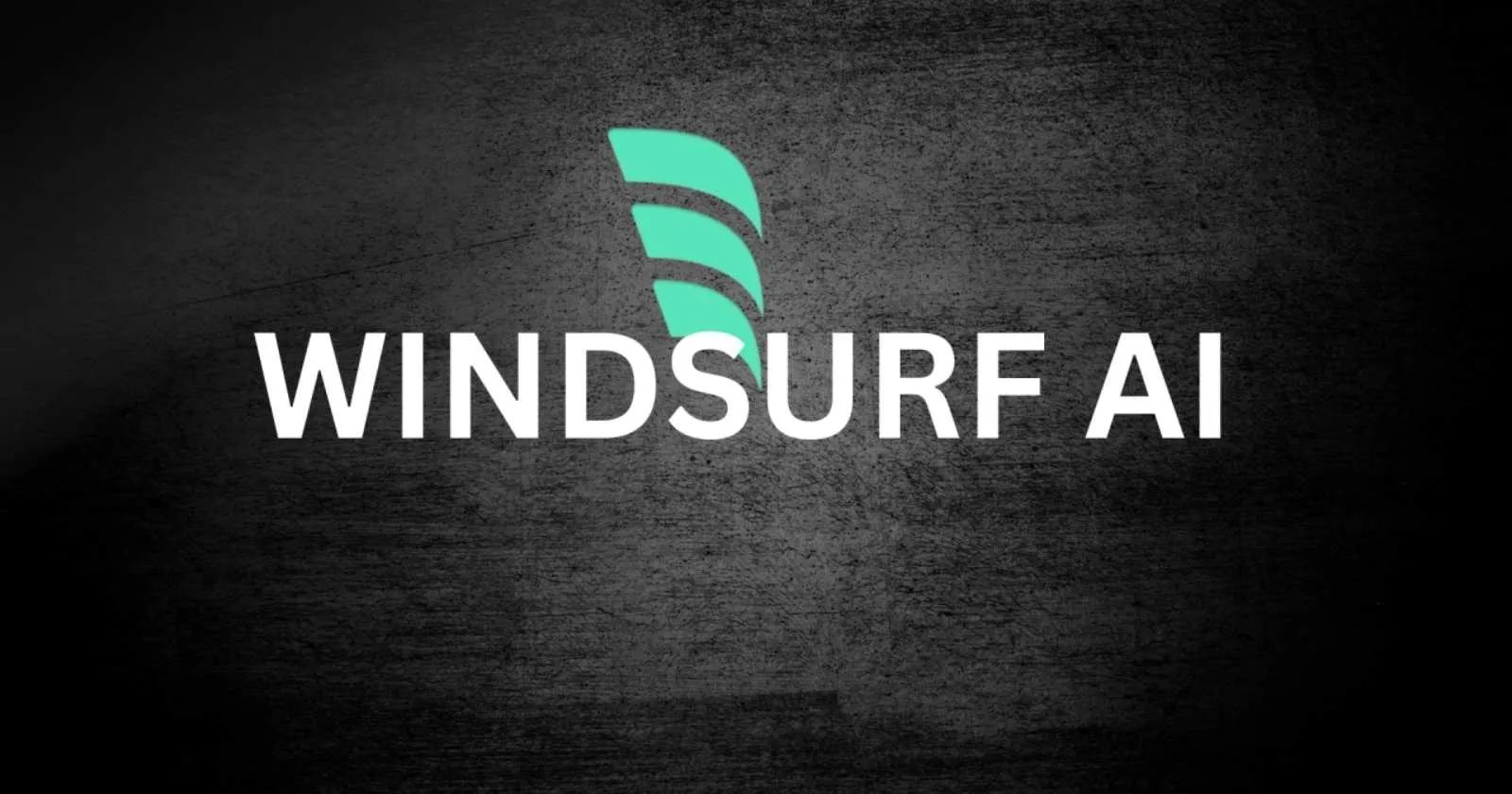إعداد Windsurf IDE: دليل شامل لتنصيب وتطوير فعال في 2025
يواجه مطورو البرمجيات اليوم تحديات كبيرة بسبب التعقيد المتزايد للمشاريع وضيق المواعيد النهائية. في هذا السياق، يقدم Windsurf IDE تجربة ثورية في بيئة التطوير، حيث يتم دمج إمكانيات الذكاء الاصطناعي بشكل أساسي لتسريع العمليات البرمجية.
في هذا الدليل الشامل، سنستعرض معكم كافة المراحل اللازمة لإعداد وتحسين تجربة استخدام Windsurf IDE لتلبية احتياجاتكم التطويرية لعام 2025.
ما هو Windsurf IDE ولماذا يجب استخدامه؟
يُعرف Windsurf IDE سابقًا باسم Codeium، وهو بيئة تطوير متكاملة (IDE) تعتمد على الذكاء الاصطناعي من الأساس، مما يجعله مختلفًا عن الأدوات التقليدية. فبدلاً من مجرد إضافة ميزات ذكية لاحقًا، تم تصميم Windsurf IDE لدمج الذكاء الاصطناعي في كل تفاصيل تجربة التطوير.
من بين الأسباب الرئيسية لاختيار Windsurf IDE نذكر:
- تحليل دقيق للسياق البرمجي وفهم متقدم للكود
- تكامل سلس بين المساعد الذكي وبيئة البرمجة
- نهج “التدفق” المبتكر الذي يجمع بين قدرات المساعد الذكي والعاملين
- تحرير متعدد الملفات مع وعي كامل بالسياق
- لوحة طرفية مدمجة مع اقتراحات ذكية للأوامر
اقرأ أيضاً: شرح تسعير Windsurf AI
متطلبات النظام لتشغيل Windsurf IDE
قبل البدء بعملية التثبيت، تأكد من توافق نظامك مع المتطلبات الأدنى التالية:
المتطلبات المادية (Hardware Requirements)
- المعالج: معالج متعدد النوى (يفضل 8 نوى أو أكثر لأداء مثالي)
- الذاكرة (RAM): 16 جيجابايت كحد أدنى، و32 جيجابايت أو أكثر للمشاريع الكبيرة
- التخزين: مساحة خالية 10 جيجابايت (يفضل استخدام SSD)
- بطاقة الرسوميات: لا توجد متطلبات محددة، لكن استخدام بطاقة مخصصة قد يحسن الأداء
المتطلبات البرمجية (Software Requirements)
- نظام التشغيل:
- Windows 10/11 (64-بت)
- macOS 11.0+ (Apple Silicon أو Intel)
- Linux (Ubuntu 20.04+، Debian 11+، Fedora 34+ أو توزيعات رئيسية أخرى)
- إضافات: Git 2.25+ لدمج التحكم في الإصدارات
اقرأ أيضًا: محرر الشيفرة بالذكاء الاصطناعي: مقارنة بين ويندسرف وكورسور
خطوات تثبيت Windsurf IDE
يمكنك اتباع الإرشادات التالية لتثبيت Windsurf IDE على نظامك:
تثبيت على نظام Windows
- قم بزيارة الموقع الرسمي لـ Windsurf عبر الرابط التالي: https://windsurf.com/refer?referral_code=b449260826
- اضغط على زر “Download” واختر المثبت الخاص بنظام Windows
- شغّل ملف .exe الذي تم تنزيله
- اتبع الإرشادات التي يقدمها معالج التثبيت
- قم بتشغيل Windsurf IDE بعد اكتمال التثبيت
تثبيت على نظام macOS
- قم بزيارة الموقع الرسمي لـ Windsurf عبر هذا الرابط
- قم بتحميل ملف .dmg الخاص بنظام macOS
- افتح الملف واسحب أيقونة Windsurf إلى مجلد التطبيقات الخاص بك
- عند التشغيل لأول مرة قد تحتاج إلى النقر بزر الفأرة الأيمن واختيار “فتح” لتجاوز تحذيرات Gatekeeper
تثبيت على نظام Linux
- قم بزيارة الموقع الرسمي لـ Windsurf عبر هذا الرابط
- قم بتحميل الحزمة الخاصة بتوزيعتك (.deb لـ Debian/Ubuntu، .rpm لـ Fedora/RHEL، أو .AppImage للملف العام)
- لمستخدمي حزم .deb: نفّذ الأمر
sudo dpkg -i windsurf-ide_*.deb - لمستخدمي حزم .rpm: نفّذ الأمر
sudo rpm -i windsurf-ide-*.rpm - إذا اخترت .AppImage، اجعل الملف قابلاً للتنفيذ باستخدام الأمر
chmod +x Windsurf-IDE-*.AppImageثم شغّله
تكامل نظام WSL (Windows Subsystem for Linux)
- قم بتثبيت Windsurf على Windows باتباع خطوات التثبيت أعلاه
- قم بتفعيل تكامل WSL من خلال الإعدادات (Settings → WSL → Enable WSL Integration)
- إجراء إعدادات مسارات الملفات إذا لزم الأمر
- للسهولة، يمكنك إضافة الأمر التالي إلى ملف .bashrc أو .zshrc:
alias wf="/mnt/c/Program\ Files/Windsurf/windsurf.exe"
بذلك يمكنك ببساطة كتابة wf . في نافذة طرفية WSL لفتح Windsurf IDE في المجلد الحالي.
إعدادات التكوين الأولية
بعد تثبيت Windsurf IDE، إليك بعض الخطوات لضبطه بما يتناسب مع احتياجاتك:
إنشاء الحساب والمصادقة
- قم بتشغيل Windsurf IDE
- سيتطلب منك إنشاء حساب جديد أو تسجيل الدخول باستخدام GitHub أو جوجل أو البريد الإلكتروني
- إذا استخدمت رابطنا الخاص بالتوجيه، ستحصل على أرصدة إضافية
- أكمل عملية المصادقة
فهرسة مشروعك الأول
- افتح مجلد المشروع من قائمة File → Open Folder
- سيبدأ Windsurf IDE في فهرسة المشروع تلقائيًا
- قد يستغرق الفهرسة بضع دقائق للمشاريع الكبيرة
- يمكنك متابعة تقدم الفهرسة من شريط الحالة
- بعد الانتهاء، سيكون لدى Windsurf فهم عميق للكود كاملًا
تخصيص الإعدادات الأساسية
لتحقيق أفضل أداء، ننصح بضبط الإعدادات التالية:
- افتح قائمة الإعدادات (File → Settings أو باستخدام الاختصار Ctrl+,)
- اضبط تفضيلات المظهر والثيم
- حدد إعدادات المحرر مثل حجم الخط، حجم التاب، والتفاف السطور
- اضبط مستوى المساعدة من الذكاء الاصطناعي (Settings → AI → Assistance Level)
- قم بتعيين اختصارات لوحة المفاتيح بما يتناسب مع أسلوبك أو بيئتك السابقة
- راجع إعدادات اللغات البرمجية الأساسية التي تعتمد عليها
اقرأ أيضاً: كيفية اختيار أفضل مزود استضافة ويب لعام 2025
الإعدادات المتقدمة للمستخدمين المحترفين
إذا كنت تبحث عن استفادة قصوى من Windsurf IDE، يمكنك تجربة بعض الإعدادات المتقدمة:
إنشاء قوالب تعليمات برمجية مخصصة
- انتقل إلى Settings → AI → Prompt Templates
- اضغط على “Add New Template”
- قم بتعيين اسم للقالب، تعليمات الزناد، ونص القالب
- استخدم متغيرات مثل {selected_text}، {file_name}، و{language} في القالب
- احفظ القالب واستدعِه باستخدام الأمر المُعرف
يمكنك إنشاء قوالب لاختبار وحدات الكود، توثيق الأجزاء البرمجية أو إعادة تنظيم الشيفرة حسب الحاجة.
إعدادات خاصة بالمشاريع المشتركة
- قم بإنشاء مجلد
.windsurfفي جذر مشروعك - أضف ملف
config.jsonيحتوي على إعدادات مخصصة للمشروع - يمكنك تضمين إعدادات مثل نمط تنسيق الكود وقواعد الفهرسة والقوالب الخاصة بالمشروع
- شارك هذا الملف مع باقي أعضاء الفريق عبر مستودع الأكواد
التكامل مع أنظمة التحكم في الإصدارات
- قم بإعداد معلومات مستخدم Git في Settings → Version Control → Git
- فعّل ميزة توليد رسائل الالتزام عبر الذكاء الاصطناعي
- اضبط تفضيلات عرض الفروع
- ربط Windsurf مع GitHub، GitLab أو Bitbucket لإدارة طلبات السحب
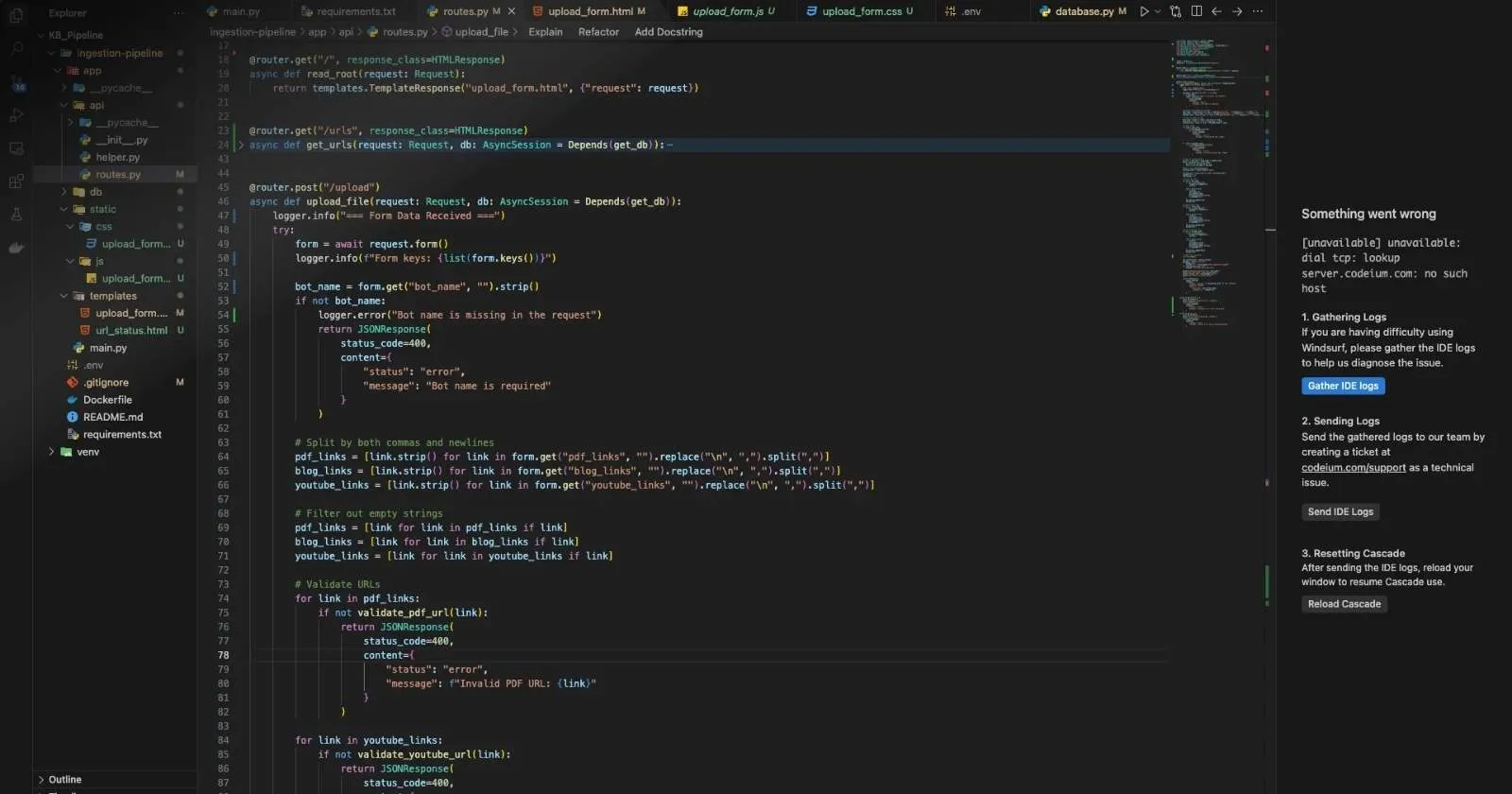
تحسين إعداد Windsurf IDE لمختلف سيناريوهات التطوير
يتيح لك Windsurf IDE تخصيص بيئة التطوير بما يتناسب مع متطلباتك. سواء كنت مطور ويب أو تعمل على مشاريع خلفية أو في مجال علم البيانات والتعلم الآلي، ستحقق أقصى استفادة.
تكوين مخصص لمطوري الويب
- تنصيب الامتدادات الموصى بها لتطوير الويب
- ضبط التنسيق التلقائي باستخدام Prettier
- دمج ESLint لمراقبة جودة الكود
- تفعيل الخادم المدمج للمعاينة الفورية
- تمكين الاستبدال الحي (HMR) لتسريع دورة التطوير
إعدادات مطوري الخلفية
- ضبط أدوات الاتصال بقاعدة البيانات وعرض البيانات
- تثبيت أدوات اختبار واجهات برمجة التطبيقات داخل البيئة
- إدارة متغيرات البيئة بصورة سلسة
- دمج أدوات مراقبة أداء الخادم
تخصيص بيئة علماء البيانات والتعلم الآلي
- دمج بيئة Jupyter Notebook
- تفعيل أدوات عرض البيانات
- ضبط مراقبة موارد GPU أثناء التدريب
- ربط نظام تتبع نسخ النماذج مع Windsurf
الامتدادات والإضافات في Windsurf IDE
يمكنك توسيع وظائف Windsurf IDE عبر تثبيت إضافات أساسية ومخصصة.
الامتدادات الأساسية لجميع المطورين
- Enhanced Git Integration: إدارة متقدمة للفروع والتصورات للمخزن
- Terminal Pro: تحسين قدرات الطرفية واقتراح الأوامر الذكية
- Code Metrics: تحليل جودة الكود واقتراح تحسينات فورية
- Collaboration Hub: التعاون والتحرير المشترك في الوقت الفعلي
امتدادات خاصة بلغات البرمجة
- Python Enhancer: تحسين إمكانيات التطوير بلغة بايثون
- React Developer Tools: أدوات متقدمة لمطوري React
- Rust Analyzer Pro: دعم متقدم لتطوير برمجيات بلغة Rust
- Go Suite: مجموعة شاملة لمطوري لغة Go
إنشاء امتدادات مخصصة
- ادخل إلى مجموعة تطوير الإضافات من قائمة “Help”
- استخدم القوالب المقدمة للبدء بتصميم امتدادك الخاص
- استفد من واجهة برمجة التطبيقات (API) المقدمة للتكامل العميق
- جرّب امتدادك داخل البيئة قبل نشره
- يمكنك نشره في سوق إضافات Windsurf (اختياري)
الاستفادة القصوى من قدرات الذكاء الاصطناعي في Windsurf IDE
يحتوي Windsurf IDE على ميزات مدعومة بالذكاء الاصطناعي لتعزيز إنتاجيتك في التطوير.
استخدام نظام Cascade للمهام المعقدة
- افتح لوحة Cascade من قائمة View → Cascade
- اطلب من Cascade إعادة تنظيم الكود عبر ملفات متعددة
- استعمل اللغة الطبيعية لتحديد التغييرات المطلوبة
- راجع التعديلات المقترحة قبل تطبيقها
وضع Flow لتعزيز الإنتاجية
- فعّل وضع Flow من قائمة View أو باستخدام الاختصار Alt+F
- حدد هدفك التنموي حالياً في شريط Flow
- دع Windsurf يقوم بتحسين بيئة العمل بما يتناسب مع هدفك
- استفد من الاقتراحات الذكية والسياقية أثناء الكتابة
- الوصول إلى التوثيق والأمثلة المدمجة في المحرر مباشرةً
التصحيح الذكي باستخدام الذكاء الاصطناعي
- استخدم ميزة “شرح الخطأ” للتعامل مع الاستثناءات والرسائل
- اطلب من الذكاء الاصطناعي اقتراح حلول للمشاكل البرمجية
- استخدم ميزة “تتبع التنفيذ” لرؤية مسارات الكود
- توليد اختبارات للتأكد من إصلاح الأخطاء
هل أنت مستعد لتعزيز تجربة تطويرك؟
جرّب Windsurf IDE اليوم ولاحظ الفرق في سرعة وكفاءة كتابة الكود. سجل باستخدام رابطنا الحصري للحصول على أرصدة ومزايا إضافية.
فريق WebDest جاهز لتقديم خدمات إعداد وتكوين مخصصة لفريقك التطويري.
نصائح لتحسين الأداء
لضمان سلاسة عمل Windsurf IDE حتى مع المشاريع الضخمة، إليك بعض التوصيات لإدارة الموارد:
إدارة موارد النظام
- تعديل تخصيص الرام من خلال Settings → Performance
- تحديد عمق الفهرسة للمشاريع الكبيرة
- استخدام قواعد فهرسة مخصصة لاستبعاد الملفات الكبيرة أو المُنشأة تلقائياً
- تفعيل التحميل الكسول (lazy loading) للملفات الضخمة
التعامل مع قواعد بيانات كبيرة
- ضبط نطاق مساحة العمل للتركيز على أجزاء الكود المهمة
- استخدام الفهرسة المعيارية (modular indexing) للمستودعات الكبيرة
- تطبيق ضبط دقيق للذكاء الاصطناعي بما يناسب مشروعك
- جدولة الفهرسة الذكية لتحسين الأداء دون التأثير على سير العمل
التعامل مع المشكلات الشائعة
قد تواجه بعض المشكلات خلال مرحلة الاستخدام، وفيما يلي حلول عملية للتعامل معها:
مشكلات بدء التشغيل والأداء
- بداية بطيئة: تحقق من التطبيقات المتضاربة عند بدء التشغيل وقم بتعطيل الإضافات غير الضرورية
- استهلاك عالي للذاكرة: قم بتعديل تخصيص الرام، وفكر في زيادة ذاكرة النظام
- طول فترة الفهرسة: اضبط أنماط استثناء الملفات الكبيرة أو المُنشأة تلقائياً
مشاكل المساعدة الذكية
- اقتراحات الكود غير دقيقة: تأكد من اكتمال عملية الفهرسة، وحاول إعادة فهرسة المشروع
- عدم استجابة الذكاء الاصطناعي: تحقق من اتصال الإنترنت وإعدادات خوادم Windsurf
- إكمال الكود بشكل غير متوقع: قم بضبط مستوى المساعدة في الإعدادات
مشكلات التكامل مع الأدوات الخارجية
- مشكلات تكامل Git: لاحظ أن Git مثبت ومُعد بشكل صحيح على جهازك
- مشكلة خوادم اللغة: تحقق من سجلات خادم اللغة وأعد تثبيت الدعم الخاص باللغة إذا لزم الأمر
- تناقضات الإضافات: قم بتعطيل الإضافات واحدة تلو الأخرى لمعرفة الإضافة المسببة للمشكلة
اقرأ أيضاً: شرح بوت الاستضافة: الحفاظ على بوت Discord نشطًا
كيفية الحفاظ على تحديث Windsurf IDE
لمواكبة أحدث المزايا والتحسينات، من الضروري تحديث Windsurf IDE بصورة منتظمة.
سياسات التحديث وأفضل الممارسات
- تفعيل التحديثات التلقائية من خلال Settings → Updates
- جدولة التحديثات خلال أوقات عدم الذروة
- قراءة ملاحظات الإصدارات قبل تطبيق التحديث على البيئة الإنتاجية
- استخدام ميزة التحديث المرحلي للمشاريع المشتركة
قنوات البيتا والمعاينة
- انتقل إلى Settings → Updates → Update Channel
- اختر القناة المفضلة لديك (Stable، Beta، أو Nightly)
- تقدم قنوات البيتا وصولاً مبكرًا مع درجة معتدلة من الاستقرار
- توفر إصدارات Nightly أحدث الميزات، وقد تحتوي على بعض الأخطاء
- اختر القناة المناسبة لكل مشروع بناءً على متطلبات الاستقرار
ختاماً: تحقيق أقصى استفادة من Windsurf IDE
يمثل Windsurf IDE نقلة نوعية في بيئات التطوير، حيث يجمع بين القدرات التقليدية للمحررات وإمكانيات الذكاء الاصطناعي المتطورة. وبالاستفادة من إعداداته المرنة وإمكانياته الذكية، يمكنكم تحسين جودة الكود وزيادة الإنتاجية بشكل ملحوظ.
لا تنسوا أن مفتاح النجاح يكمن في استكشاف الميزات الذكية مثل وضع Flow وتدريب نظام Cascade على كودكم البرمجي. سواء كنتم مطورين مستقلين أو جزءًا من فريق كبير، يوفر Windsurf IDE الأدوات اللازمة لتحقيق تطوير أكثر سرعة وكفاءة.
ابدأ رحلتك مع Windsurf IDE اليوم عبر هذا الرابط الحصري واستمتع بتحسين تجربة البرمجة الخاصة بك!
الأسئلة المتكررة
هل يمكنني الانتقال من بيئة التطوير الحالية إلى Windsurf دون تعطيل سير العمل؟
نعم، يتضمن Windsurf IDE أدوات للمساعدة في الانتقال من بيئات تطوير مثل VS Code، IntelliJ، و Sublime Text. حيث يقوم باستيراد الإعدادات والاختصارات والتكوينات للمشاريع مباشرة دون الحاجة إلى تحويل ملفات المشروع.
كيف يتعامل Windsurf مع الأكواد الحساسة أو الملكية؟
يهتم Windsurf IDE بأمان الأكواد، ويتيح لكم ضبط إعدادات الخصوصية للتحكم فيما يُرسل من بيانات إلى السحابة أثناء المعالجة الذكية. كما يقدم خيار النشر الداخلي (on-premises) للشركات بحيث تبقى كافة عمليات المعالجة داخل بنية مؤسستكم.
ما الذي يميز Windsurf عن أدوات البرمجة الذكية الأخرى؟
يختلف Windsurf IDE عن غيره بأنه بُني من البداية ليكون بيئة تعتمد على الذكاء الاصطناعي، مما يسمح بدمج تقنيات المساعد الذكي بسلاسة مع بيئة التطوير. وبفضل نظام Cascade، يتمكن من فهم وإدراك الكود عبر كافة الملفات، مما يوفر مساعدة شاملة تتجاوز مجرد إكمال الأكواد.